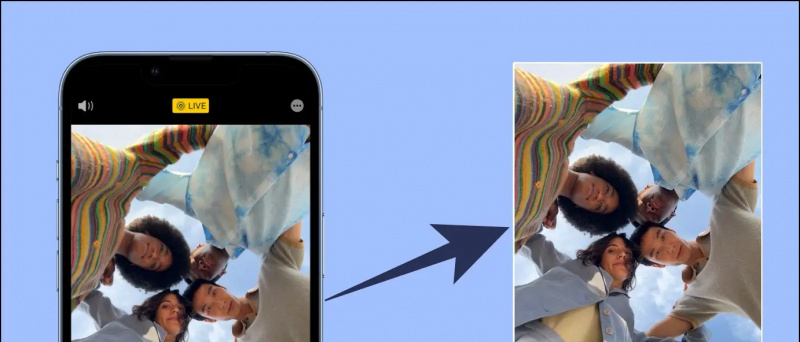Parimatest nutitelefonidest, mida oleme 2016. aastal näinud, on OnePlus 3 see, mis on minu sõnul edetabeli tipus, kui otsite täielikku paketti. Viimane iteratsioon OnePlus on siiani olnud Hiina idufirma suurim üllatus. Sellel on veatu disain, võimas riistvara, suurepärased kaamerad ja mõned hämmastavad funktsioonid, nagu kriipslaadimine ja palju muud. Kogu selle võimekuse juures, mis tal on, OnePlus 3 on suutnud karmi lahingu anda topelthinnaga müüvatele lipulaevadele.

Nii et kui olete üks neist nutikatest meestest, kes on oma raha õigele telefonile pannud, oleme kaasa toonud näpunäiteid ja näpunäiteid teie kogemuse paremaks muutmiseks. Lisasime mõned kasulikud näpunäited, et saaksite oma nutitelefonist maksimumi võtta.
OnePlus 3 täielik katvus
OnePlus 3 lahtipakkimine, kiire ülevaade, mängimine ja võrdlusuuringud
OnePlus 3 Vs Xiaomi Mi 5 võrdlusülevaade
OnePlus 3 reaalse elu kasutamise ülevaade: õigustab hinda
5 põhjust osta ja 2 põhjust mitte osta OnePlus 3.
OnePlus 3 KKK, plussid ja miinused, kasutajate päringud ja vastused
OnePlus 3 üksikasjalik kaamera ülevaade ja fotonäited
Kohandage navigeerimisnuppe
Enamik originaalseadmete tootjatest, nagu Samsung, LG, Sony ja HTC, asetavad tagasinupu paremale ja menüünupu vasakule, samas kui OnePlus 3 on vaikimisi vastupidiste paigutustega. Mõnikord ärritab see, kui te pole uue seadega harjunud. Selle probleemi lahendamiseks pakub OnePlus muudetavaid navigeerimisnuppe.

Erinevalt teistest telefonidest on sellel spetsiaalsete pehme klahvigraafika asemel lihtsad taustvalgustusega punktid. Nüüd on see nutikas. Nuppude paigutuse muutmiseks võite järgida neid samme: Muudatuste tegemiseks minge lihtsalt jaotisse Seaded> Nupud> Vaheta nuppe.
Märguannete sisse piilumiseks aktiveerige taustapilt ja lähedusäratus
Sarnaselt Motorola aktiivsele ekraanile on ka Oxygen OS-l valik nimega Ambient Display. OnePlus 3 ekraanil olev AMOLED-ekraan muudab selle valiku pardale paigutamise mugavamaks. See funktsioon äratab ekraani mõne sekundi pärast teate saabumist.

Selle funktsiooni saate lubada minnes Seaded > Kuva ja kerige allapoole, et see aktiveerida Ambient ekraan . Vahetult ümbritseva ekraani alt leiate teise võimaluse nimega Läheduse äratus , mis võimaldab teil ekraani kohal käega vehkides vaadata aega ja märguandeid. Kõik, mida peate tegema, on käega ekraani peal asuva lähedussensori kohal vehkida.
Nutikad ja kiired žestid
Oxygen OS on varustatud väga lahedate žestidega ja ma pean teile meelde tuletama, et need žestid olid saadaval ka OnePlus X-is ja OnePlus 2-s. On neli žesti, mis on:
kuidas laiendusi inkognito režiimis lubada
Topeltpuudutage äratamiseks- Ekraani äratamiseks puudutage kaks korda.
Ava kaamera lukustuskuvalt- Kaamera otse avamiseks tõmmake lukustusekraanile lihtsalt täht “O”.
Pöörake välk lukustusekraanilt- Välgu sisselülitamiseks sekundi jooksul tõmmake lukustuskuvale täht V.
Muusika juhtimine- Mängi, peata, eelmine ja järgmine heliriba tõmmates lukustuskuvale.

See säästab kindlasti palju koputusi ja pühkimist ning parem on see, et OnePlus 3 reageerib nendele sisenditele hämmastavalt kiiresti. Nende lubamiseks minge aadressile Seaded> Žestid ja valige Peal enne kui soovite kontrollida žeste, mida soovite kasutada.
Korraldage oma olekuriba
Olekuriba asub ekraani ülaosas ja see on teie ekraanil kõige sagedamini kasutatav ala. See on vajalik, et see oleks korralik ja hallatav, nii et OnePlus 3 pakub teile võimalust olekuriba kohandada. Põhimõtteliselt näitab see teie signaali tugevust, WiFi-olekut, märguandeid ja palju muud. Mõnikord läheb seda vaadates väga rahvarohkeks ja kohmakaks.

Ikoonid saate sorteerida, eemaldades ja lisades vajalikud ikoonid. Lihtsalt minge Seaded> Kohandamine> Olekuriba , saate valida ja valida üksikud ikoonid, mida soovite näha.
Hoolitsege oma silmade eest öise režiimi abil
See pole midagi ainulaadset, kuid on väga kasulik. Öörežiim kõrvaldab ekraanilt sinise tooni, mis muudab selle kollakaks ja näeb välja soe. See kollane varjund on teie kasutamisekraaniga võrreldes teie silmis lihtsam ja seda on ideaalne kasutada öösel. Veelgi enam, kui leiate, et ekraan on liiga kollane, saate liuguriga reguleerida kogust.

Saate selle sisse lülitada otse kiirseadete lülitist või saate minna Seaded> Ekraan> Öine režiim .
Aktiveeri / deaktiveeri riiul
Riiul on põhimõtteliselt otsetee- või kiirjuurdepääsupaneel, millele pääseb ligi, pühkides avakuvast vasakule. See kuvab sageli kasutatavaid rakendusi, saate vidinaid paigutada ja sellel on ka memofunktsioon. Vaikimisi leiate selle funktsiooni, kuid kui te ei näe seda või soovite selle eemaldada, toimige järgmiselt.
- Puudutage ja hoidke avaekraanil.
- Puudutage nüüd paremas alanurgas nuppu Kohanda.
- Leiate võimalused riiulivaliku lubamiseks / keelamiseks või kohandamiseks.

Muutke rakenduse ikooni suurust ja tihedust
Kui teile meeldivad kõik teie rakendused ühel ekraanil ja eelistate väiksemaid ikoone, annab OnePlus 3 teile võimaluse kohandada oma ikoonide suurust ja tihedust.
Ikoonide suuruse muutmine puudutage ja hoidke avakuval valikut> puudutage käsku Kohanda> pühkige kaks korda paremale ja näete ikoonide valikut , valige väike, standard ja suur. Samuti saate antud suvandite abil muuta ikooni tüüpi.

Kui pühite kaarti veel kord paremal, leiate valiku, mis võimaldab teil ikooni tiheduse vastavalt teie mugavusele korraldada.
Liuguri Alert kohandamine

Alert-liugur on füüsiline lüliti OnePlus 3 vasakus ülanurgas, mis võimaldab teil heliprofiilide vahel kiiresti vahetada. Seal on 3 taset, milles alumine on üldine, keskmine on prioriteedirežiim, mis võimaldab teil valida rakendused, millest soovite märguandeid saada. Ja kui soovite telefoni kõik vaigistada, saate selle ülemisse ossa lülitada. Jooksul Seaded> Hoiatuse liugur, saab seadistada prioriteetseadeid ja vaikseid sätteid. Sisse Prioriteetseaded saate alarme, meediumeid, meeldetuletusi, sündmusi, sõnumeid, kõnesid ja korduvaid kõnesid märkida või tühistada. Sisse Vaiksed sätted saab ainult alarme ja meediumit vahetada.
Märguande LED-värvide muutmine
See funktsioon ei ole midagi erakordset ega ainulaadset, kuid seda funktsiooni pakkuvate tipptelefonidega on väga vähe. See võimaldab teil saada märguannete kohta idee, vaadates valgusdioodi värvi. OnePlus 3-s saate muuta teatise värvi ja pääseda juurde ka rakendustele, et lubada või keelata teatava rakenduse märguande LED.

LED-värvide kohandamiseks minge Seaded> Kohandamine> LED-märguanded .
Juhuslike puudutuste vältimiseks lülitage ekraanikuva navigeerimisribale
Olen OnePlus 3-s sageli kogenud ühte probleemi ja see on juhuslikud puudutused navigeerimisnuppudel. See juhtub mängude mängimise, videote vaatamise ja ka tavapärase kasutamise ajal. Kui olete samast probleemist väsinud ja soovite sellist probleemi vältida, on kõige parem nupud ajutiselt keelata.
peida fotod ja videod iPhone'is

Selleks minge aadressile Seaded > Nööbid ja lubage ekraanil kuvatav navigeerimisriba . Kui olete seda teinud, füüsilised nupud külmutatakse ja navigeerimisklahvid ilmuvad ekraani alaossa ning need kaovad, kui te neid ei kasuta.
Facebooki kommentaarid